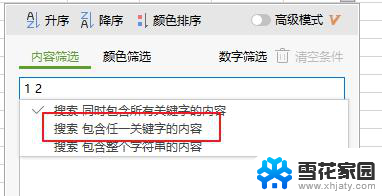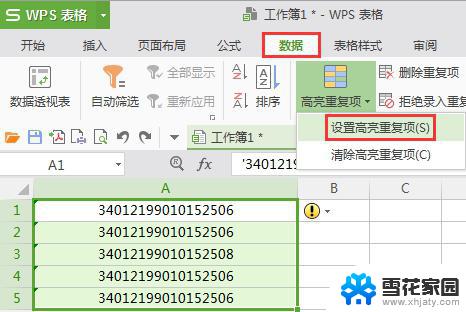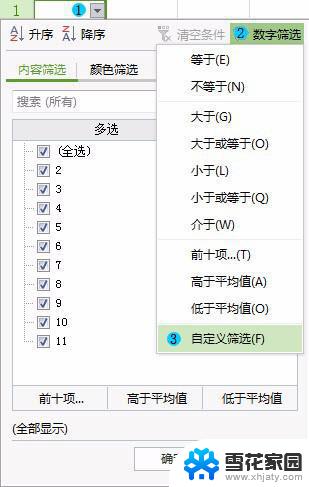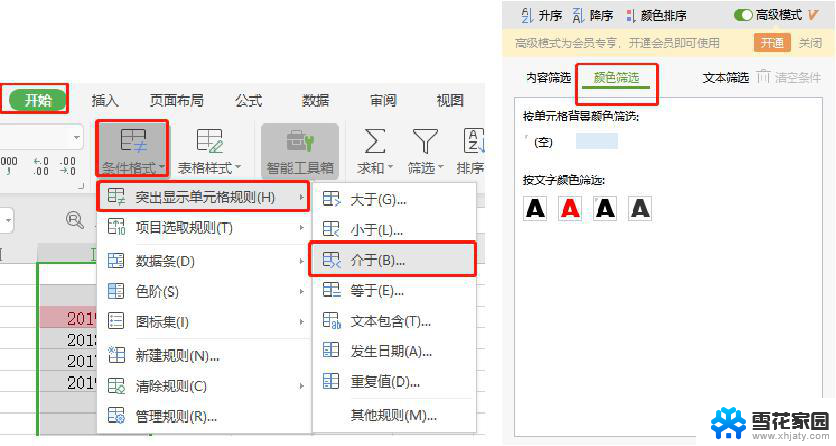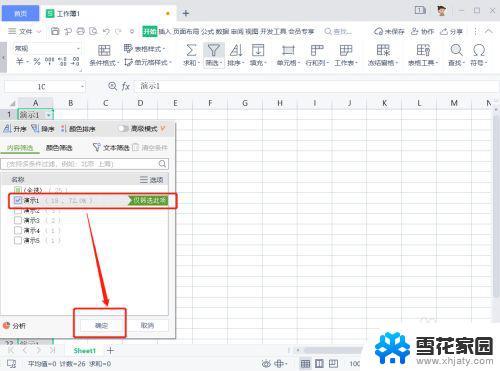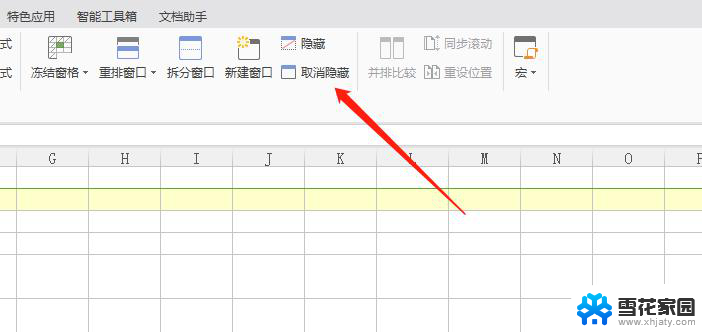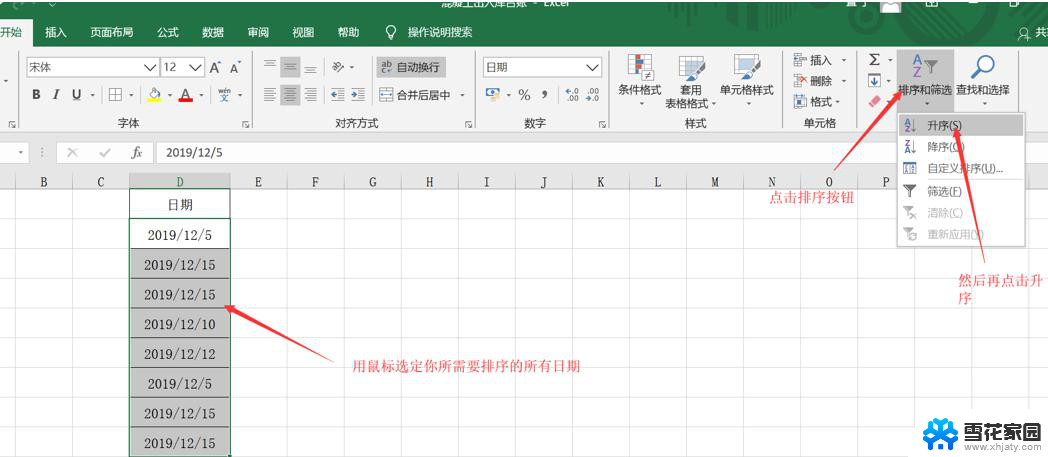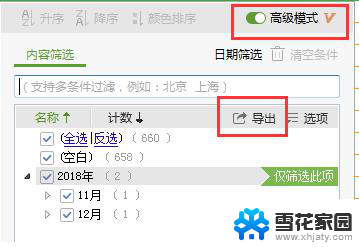wps怎样筛选 wps怎样筛选图片文件
随着数字化时代的不断发展,我们的电脑中积累了大量的图片文件,而在处理这些图片文件时,我们常常需要筛选出特定的图片,以便更方便地查找和使用。wps作为一款功能强大的办公软件,不仅可以处理文档和表格,还具备了筛选图片文件的功能。wps怎样筛选图片文件呢?在本文中我们将详细介绍wps的筛选功能,帮助您更高效地管理和利用电脑中的图片资源。

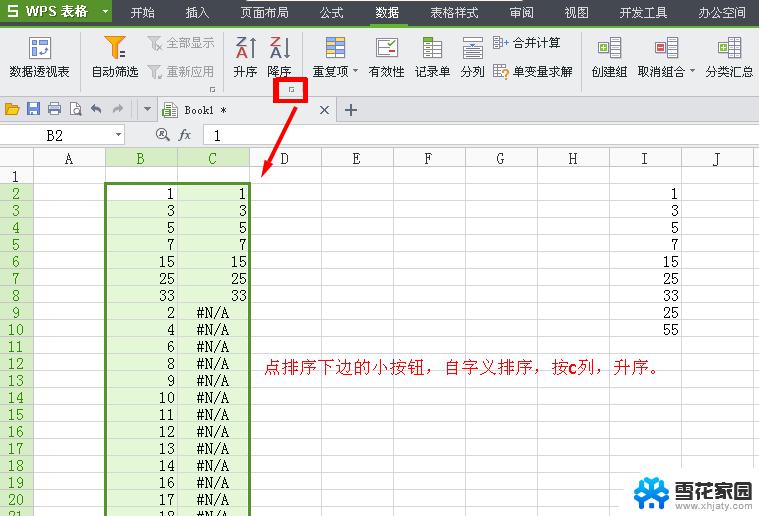
注意: 只有当前筛选的数据列中含有空白单元格时,“空白”和“非空白”选项才会出现。
对文本字符串的开始或结尾进行筛选
单击需要筛选的列头右边的箭头,选择“自定义”。
在左边的框中,选择“开头是”或“开头不是”,“结尾是”或“结尾不是”。
在右边的框中,键入所需文本。
如果要查找某些字符相同但其他字符不一定相同的文本值,可使用通配符。
若要添加另一个条件,请选择“与”或“或”,并重复前一个步骤。
对位于区间的值进行筛选
单击需要筛选的列头右边的箭头,选择“自定义”。
在左边的第一个列表框中,选择“小于”(或“小于或等于”)。
在右边的框中,键入区间的最大值。
在左边的第二个列表框中,选择“大于”(或“大于或等于”)。
在右边的框中,键入区间的最小值。
确保您使用的逻辑是“与”。
完成自动筛选后仅显示满足条件的行,其他行会暂时隐藏起来。注意 当对一列数据进行自动筛选后,继续对其它列的筛选是在已经筛选的数据的基础上进行的。
这就是筛选wps的方法,碰到相同情况的朋友们,可以参照小编的方法来处理,希望对大家有所帮助。